Учебное пособие по WooCommerce: как создать интернет-магазин за считанные минуты
Опубликовано: 2023-06-08Планируете ли вы создать собственную торговую площадку и ищете руководство по установке WooCommerce?
Добро пожаловать, вы нажали на нужную статью, чтобы быстро начать!
В этой статье я покажу вам самый простой способ установить плагин WooCommerce на ваш сайт WordPress. Кроме того, вернитесь к вводному мастеру подключения, если вы пропустили его после установки.
Этот эволюционный плагин электронной коммерции неизбежно будет установлен на вашем сайте, если вы хотите начать онлайн-бизнес или хотите, чтобы ваш физический магазин присутствовал в Интернете.
Плагин был запущен 27 сентября 2011 года компанией Automattic , которая стоит за WordPress. Но за короткий промежуток времени он добился потрясающих успехов.
Почему предприниматели предпочитают WooCommerce в качестве плагина для электронной коммерции

Плагин WooCommerce создан специально с учетом фактов для малого бизнеса, который хочет иметь свою собственную торговую площадку. И он стал популярным среди владельцев малого бизнеса за его простоту и возможность настройки.
Вы можете легко создать свою торговую площадку на своем родном языке благодаря многоязычной гибкости WooCommerce. До сих пор WordPress поддерживал более 60 родных языков для перевода вашего сайта.
Кроме того, вы можете найти множество бесплатных плагинов и тем для WooCommerce, полезных для расширения возможностей и придания вашему магазину профессионального вида.
Вы можете попробовать отслеживание конверсий WooCommerce, чтобы отслеживать пользовательские данные, оптимизировать показатели и переориентировать свою аудиторию на платную рекламу.
Вот слова Джейсона Либенберга , который построил свой розничный бизнес с помощью WooCommerce.
WooCommerce и WordPress имеют смысл из-за готовых функций, а также позволяют нам разрабатывать столько пользовательских функций, которые нам понадобятся в будущем.
Самый простой способ установки WooCommerce (3 шага)
Чтобы иметь магазин WooCommerce, вы должны знать, что требуется домен и план хостинга. И есть некоторые стратегии при выборе хостинговой платформы.
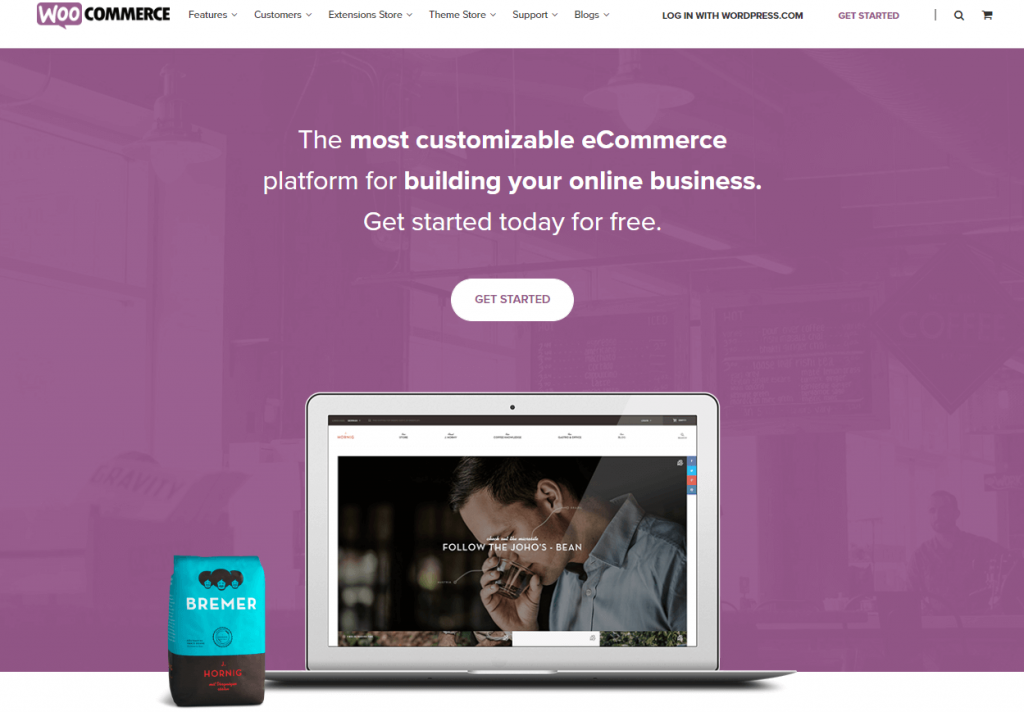
Вам необходимо рассмотреть несколько вопросов, таких как безопасность, настройка и т. д. Хорошие хостинг-провайдеры не только предоставляют места для хостинга, но и обеспечивают безопасность вашего сайта.
В индустрии WooCommerce Bluehost, Kinsta и SiteGround — лучший вариант для ваших потребностей в хостинге.
Требования для установки WooCommerce
Теперь, прежде чем углубляться в руководство по установке WooCommerce, вот некоторые требования к серверу.
- PHP версии 7 или выше
- Поддержка HTTPS
- MySQL версии 5.6 или выше/MariaDB версии 10.0 или выше
- Ограничение памяти 128 МБ или более
Чтобы избавить вас от хлопот, вот несколько лучших и самых надежных хостинг-провайдеров WooCommerce для WordPress.
Установка и активация плагина WooCommerce на вашем сайте очень проста по сравнению с другими конструкторами торговых площадок. Основная часть — это установка и активация плагина, после чего начинается процедура установки.
Шаг 1. Начните с установки плагина
Чтобы установить и активировать плагин WooCommerce:
- Перейдите в «Плагины»> «Добавить новый» на панели управления бэкэнда WordPress.
- Найдите «WooCommerce» в поле поиска.
- И нажмите «Установить сейчас».
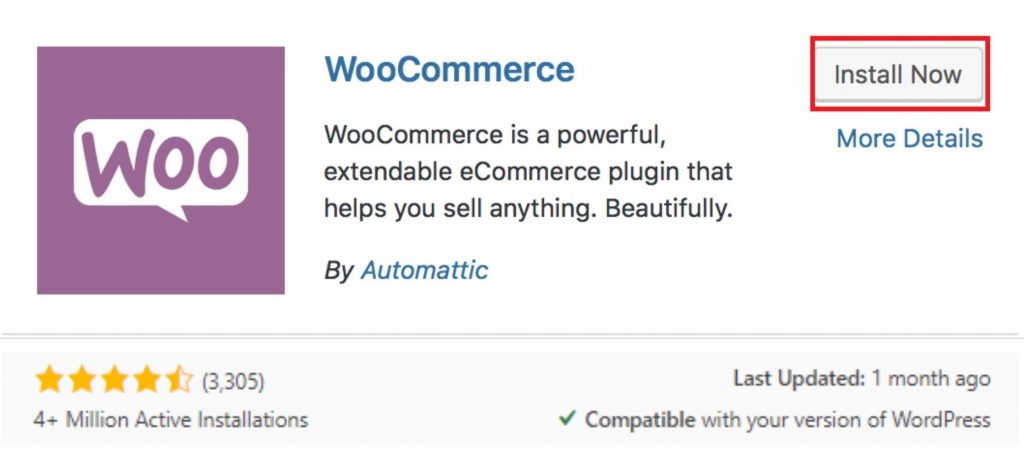
Теперь нажмите « Активировать сейчас » в качестве последовательных попыток.
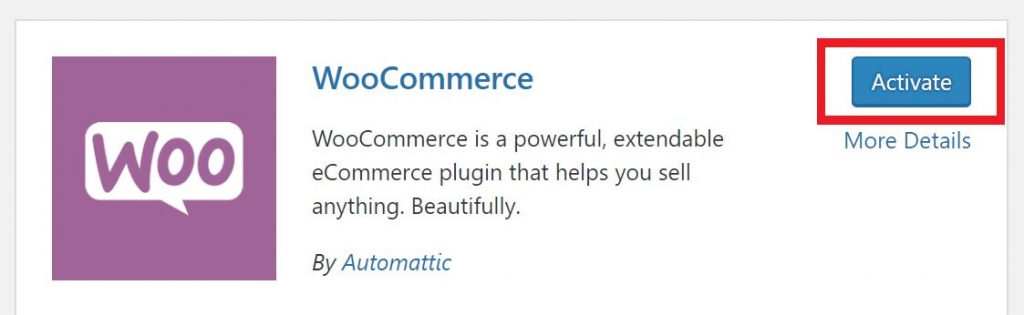
Затем выберите « Поехали », чтобы начать работу с мастером установки.
Если вы хотите выполнить процесс установки вручную, выберите другой вариант « Не прямо сейчас ».
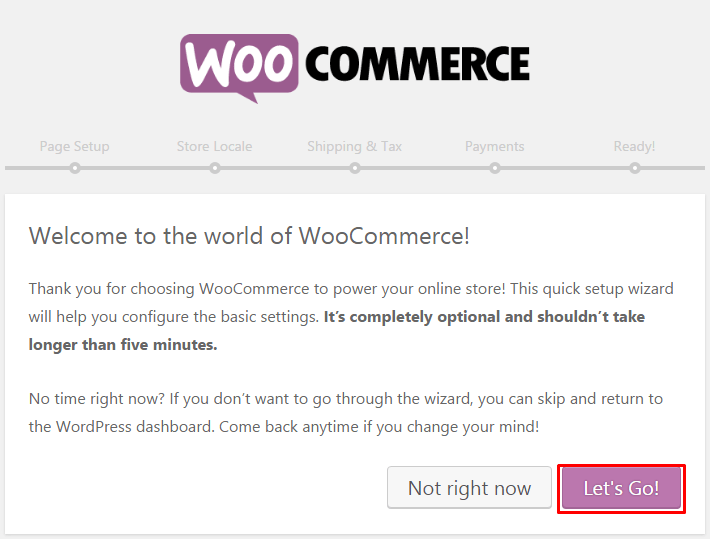
Шаг 2. Завершите мастер настройки WooCommerce.
Вот основная настройка WooCommerce для вас. Вводный мастер настройки onboarding поможет вам настроить необходимые шаги.
Таким образом, вы не застреваете на полпути и не тратите время на размышления о том, что делать дальше.
Теперь я собираюсь дать вам пошаговое руководство по настройке плагина WooCommerce.
Настройка магазина WooCommerce
Первая часть — это настройка магазина. Заполните адрес вашего магазина и тип продукта.
Теперь нажмите « Поехали », чтобы сразу перейти к следующим настройкам.
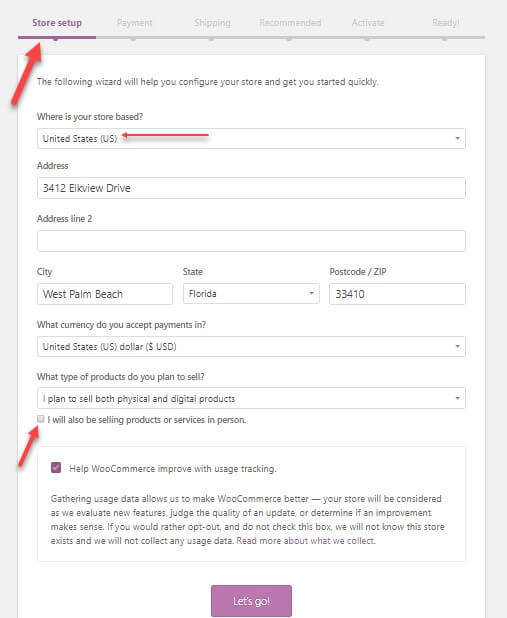
Настройка оплаты WooCommerce
Здесь вы увидите настройку оплаты. Варианты на этом этапе зависят от местоположения вашего магазина и типа продукта, который вы решили продавать.
Если вы не отметили опцию «продажа товаров лично», вы увидите только Stripe и Paypal.
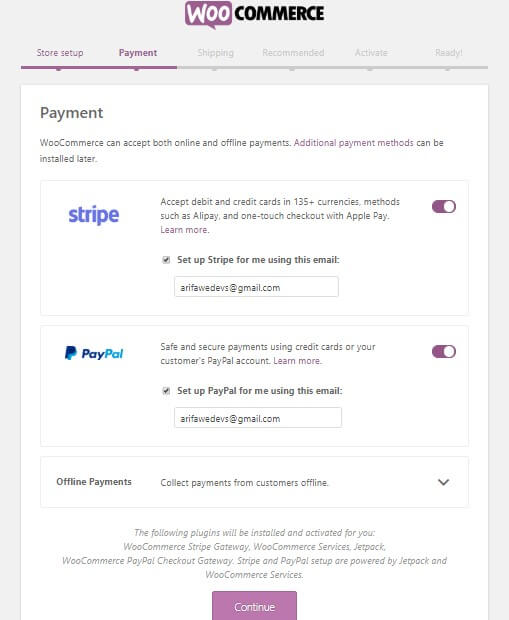
Если вы отметили вариант « Продажа лично » и живете в Канаде, Австралии, США, Японии, Великобритании, вы увидите Square, PayPal и Stripe.

Потому что эти платежные шлюзы охватывают все эти страны.
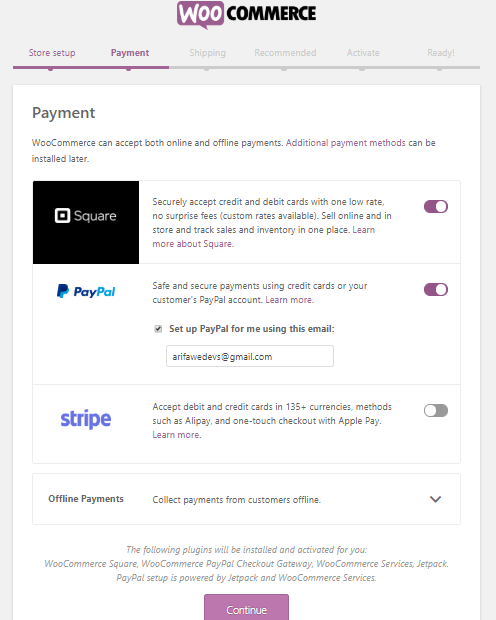
Если ваша коммерческая деятельность находится в Австралии или Новой Зеландии, то ваш платежный шлюз — eWay. Для Южной Африки, PayFast.
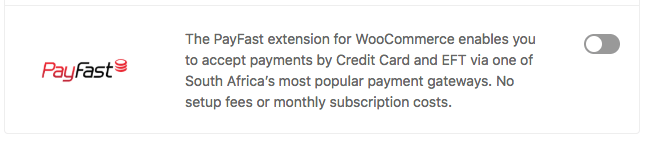
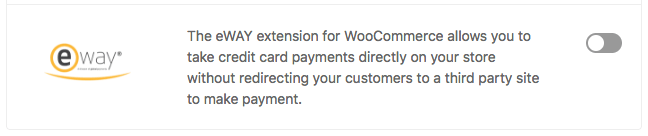
А для Германии, Норвегии, Нидерландов, Великобритании, Швеции, Финляндии и Дании вы увидите Klarna.

При желании также можно настроить опцию « Оффлайн оплата ». Вам просто нужно нажать на стрелку раскрывающегося списка.
И там вы найдете различные варианты оплаты в автономном режиме. Включите кнопку переключения в соответствии с вашими предпочтениями. Теперь нажмите «Продолжить», чтобы перейти к следующему шагу.
Настройте доставку WooCommerce
Этот шаг касается доставки. WooCommerce имеет две зоны доставки.
- Зона 1 – США и Канада
- И зона 2 – остальные страны.
Если ваш магазин находится в первой зоне, у вас будет опция доставки в реальном времени. Но если вы хотите, вы также можете установить фиксированную стоимость доставки и бесплатную доставку.
Что касается фактической стоимости доставки, вы должны указать правильный вес и размер.
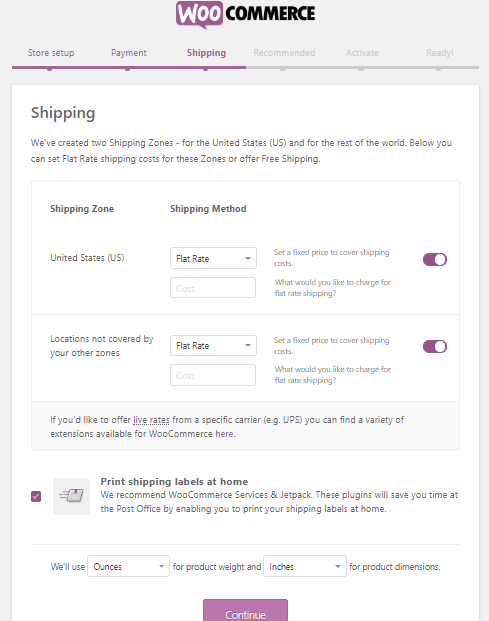
Прежде чем нажать «Продолжить», отметьте галочкой этикетки для печати дома, чтобы распечатать свои учетные данные.
Настройка рекомендуемых плагинов и тем
Выберите приведенные ниже параметры, чтобы автоматически получить расчет налогов и услугу электронной почты в вашем магазине. Jetpack и другие необходимые плагины будут установлены автоматически.
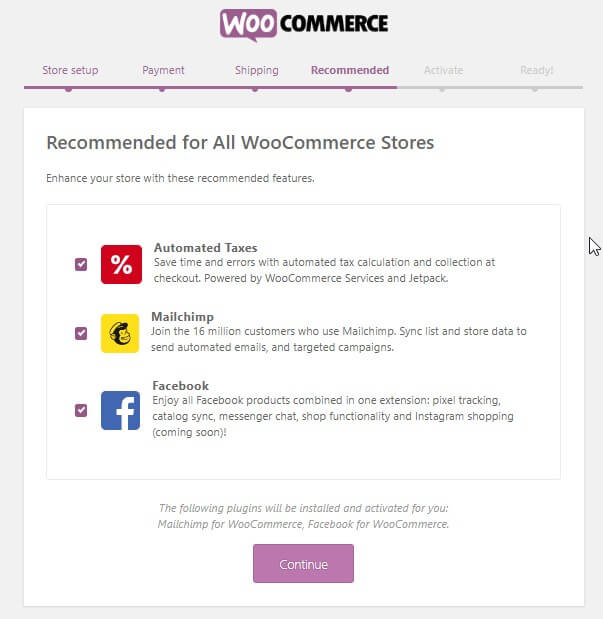
Нажмите « Продолжить с Jetpack ».
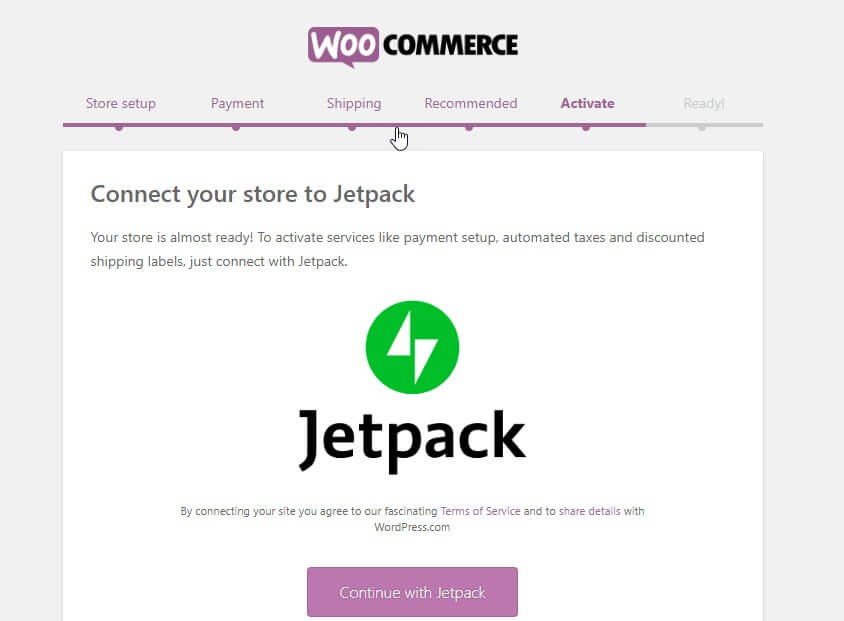
Теперь вы находитесь на последней странице мастера.
На этой странице вы можете создавать, импортировать продукты, посещать панель инструментов или просматривать все настройки.
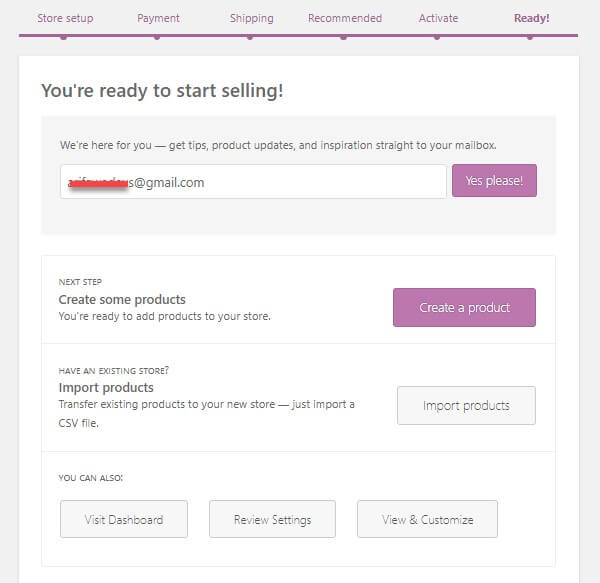
Когда вы выполните все шаги, вы можете добавить любой продукт в любое время и из внешнего интерфейса.
ШАГ 3. Добавьте первый продукт в WooCommerce
Интерфейс может выглядеть по-разному в зависимости от используемой темы. В этом случае я использовал тему Dokani, так как она отлично работает с WooCommerce.
Вот список лучших тем WooCommerce, которые вы можете выбрать.
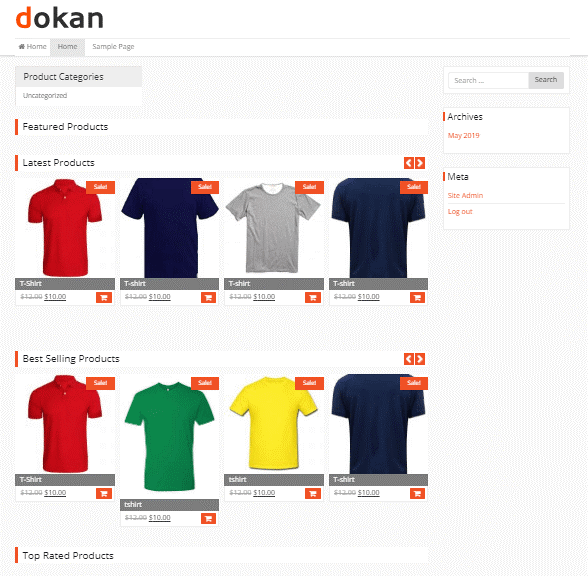
Превратите свой единственный магазин в мультивендорный и заработайте больше денег
Все вышеупомянутые шаги помогут вам создать единый магазин WooCommece, а вы сможете удвоить свой доход, превратив магазин в мультивендорный.
Не беспокойтесь, теперь это всего лишь вопрос кликов.
Получите плагин WordPress для нескольких поставщиков и активируйте его, чтобы начать работать с вашим мультивендором. Остальные шаги так же просты, как нажатие кнопки «активировать».
Вы также можете следовать этому пошаговому руководству, чтобы создать и настроить торговую площадку для нескольких поставщиков.
Пропущен мастер настройки WooCommerce?
Если вы каким-то образом пропустили всплывающий мастер настройки WooCommerce, не о чем беспокоиться. Вы можете получить к нему доступ в любое время. Просто перейдите в Продукт > Справка > Мастер установки.
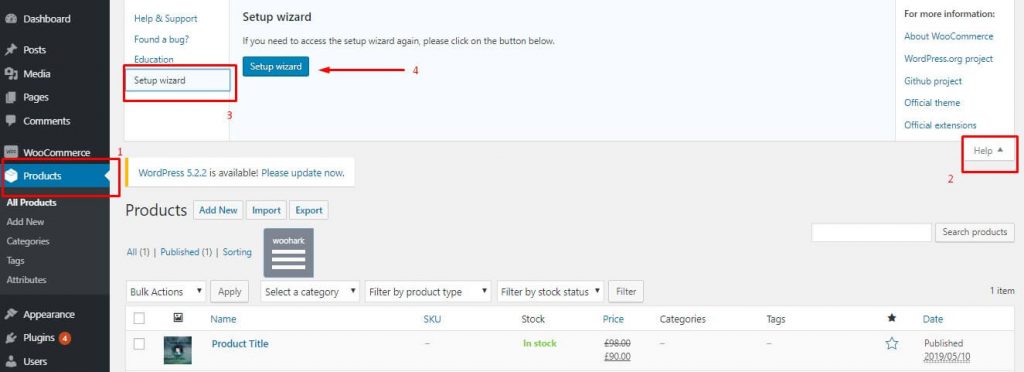
WooCommerce для электронной коммерции
Мультивендор WooCommerce открывает больше возможностей, чем один магазин. Первым и главным преимуществом является то, что вы можете добавить широкий спектр продуктовых линеек и очень хорошо обслуживать своего целевого клиента.
И легко удовлетворить ваших клиентов, предоставив им больше возможностей для выбора лучшего продукта.
Для WooCommerce существует значительное количество плагинов от разных поставщиков. Но Dokan — самое известное расширение WooCommerce для расширения возможностей вашего мультивендора.
Получите тщательное сравнение других плагинов WooCommerce Multivendor.
Возвращаясь к вам
Разве вы еще не поняли, как легко открыть собственный интернет-магазин с WooCommerce?
Вы можете черпать вдохновение для своего пути из реальной истории успеха предпринимателя, который уже столкнулся с битвой и добился успеха.
Наконец, вот последние трюки для вас. Когда вы закончите и будете готовы продавать, обязательно продвигайте свой продукт.
